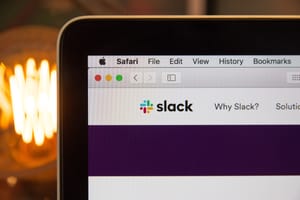При покупке Microsoft 365 вы автоматически получаете доступ к Microsoft Teams, который может быть лучше Slack по многим параметрам. Поэтому возникает вопрос: есть ли смысл платить за две подписки вместо одной? Сегодняшняя инструкция поможет вам перенести каналы из Slack в MS Teams нажатием пары кнопок.
Что нужно сделать до миграции
Чтобы точно ничего не потерялось, вам нужно выполнить три простых действия:
- Разархивировать все архивные каналы;
- Сделать админа участником или владельцем приватных каналов;
- Отключить условный доступ.
Как переехать из Slack в Teams
Для этого вам понадобится сервис CloudFuze, который поможет осуществить переезд всего в несколько кликов. Вы сможете перенести публичные и частные каналы, пользователей, чаты, эмодзи, время сообщений, ответы, упоминания и файлы. Сделать это легко.
Шаг 1. Создайте аккаунт в CloudFuze.
Шаг 2. Добавьте рабочее пространство Slack и аккаунт Microsoft Teams.
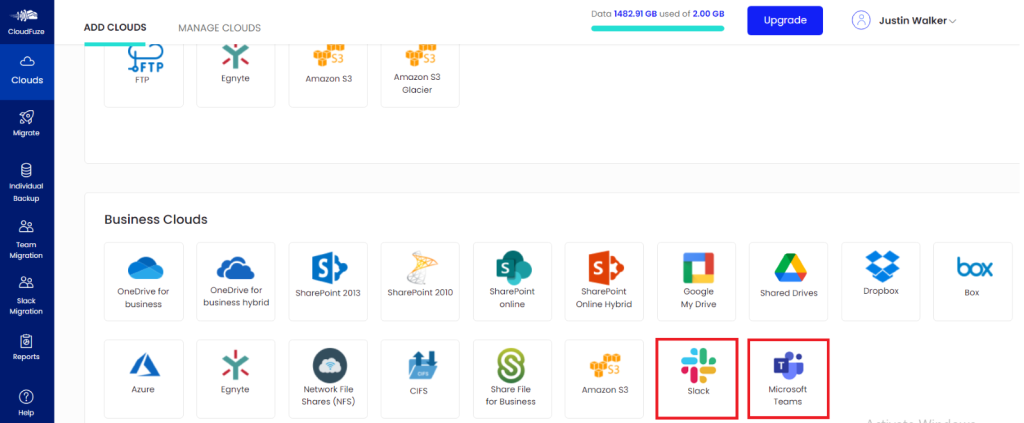
Шаг 3. Перейдите на вкладку Slack Migration, которая находится на левой панели сервиса.
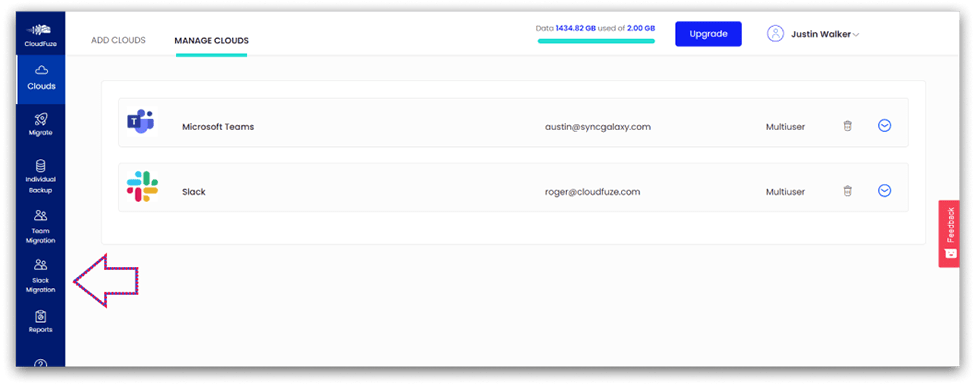
Шаг 4. Выберите в качестве источника Slack, а в качестве пункта назначения — Microsoft 365.
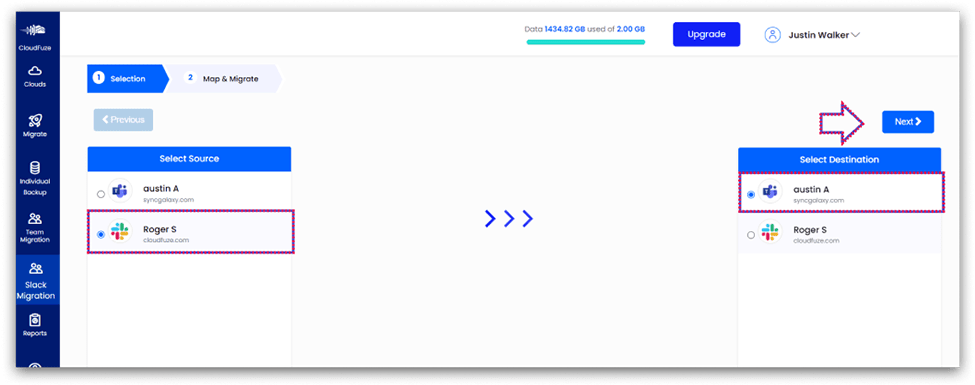
Шаг 5. Перейдите на вкладку Channels и выберите каналы для миграции. При нажатии на Migrate As можно выбрать тип миграции (обычный чат или суб-чат). Также можно переименовать канал нажатием на Destination Channel Name.
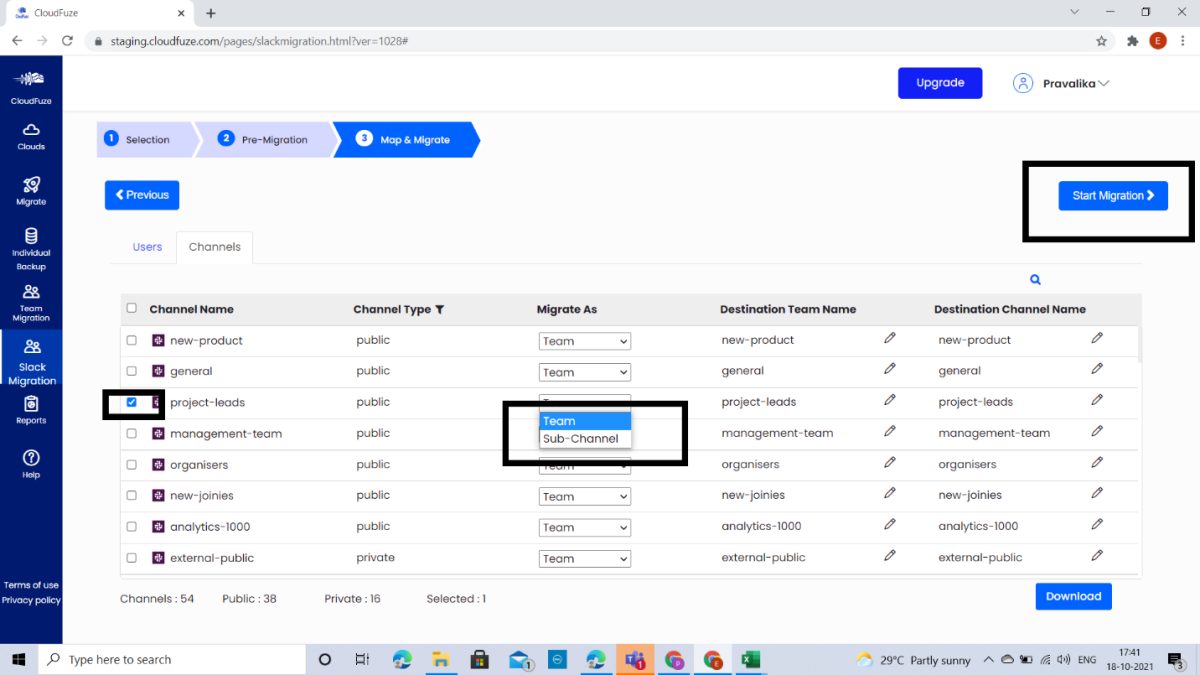
Шаг 6. После того как вы указали нужные параметры, нажмите кнопку Start Migration для запуска процесса миграции.
Шаг 7. Откроется новое окно, где вы сможете отслеживать статус переезда между сервисами.
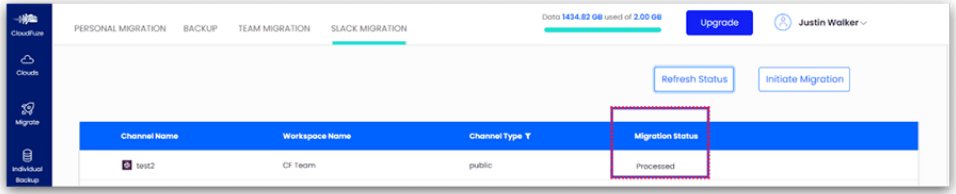
Переход на Microsoft Teams может быть полезным решением для организации, желающих повысить эффективность работы команды с помощью удобной и мощной платформы для совместной работы. Microsoft Teams позволяет объединить инструменты для обмена данными, командной связи и коллаборации, что делает работу группы более продуктивной.